在Authentic视图中打开XML文档
在Authentic视图中,您可以编辑现有的XML文档,或创建并编辑新的XML文档。在本教程中,您将在Authentic视图中打开一个现有的XML文档(在本部分中有描述)并学习如何对其进行编辑(将在后续部分中描述)。此外,本部分还会介绍如何在Authentic视图中创建并编辑新的XML文档。
打开现有的XML文档
您将打开的文件是NanonullOrg.xml。它位于您的Altova应用程序的Examples文件夹中。您可以通过以下两种方式之一打开NanonullOrg.xml:
•在您的Altova产品中单击文件 | 打开,然后在出现的对话框中找到NanonullOrg.xml,并单击打开。
•使用Windows资源管理器来定位文件,单击鼠标右键,然后选择您的Altova产品作为打开文件的应用程序。
NanonullOrg.xml文件将直接在Authentic视图中打开(参见下方截图)。这是因为:
•已将StyleVision Power Stylesheet(SPS)分配给了该文件,并且
•在“选项”对话框的“视图”选项卡中,已选中“如果已分配SPS文件,则在Authentic视图中打开XML文件”的选项。(否则,将在文本视图中打开该文件。)
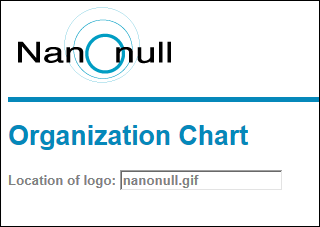
请记住:SPS定义并控制XML文档在Authentic视图中的显示方式。如果没有SPS,就不会有文档的Authentic视图。
基于SPS创建新的XML文档
您还可以创建基于SPS的新XML文档。为此,可以使用两种方式:通过文件 | 新建菜单命令,和通过Authentic | 新建文档菜单命令。在这两种情况下,都要选择SPS。
通过文件 | 新建
1.选择文件 | 新建。
2.在“新建文档”对话框中,找到所需的SPS。
如果已将XML模板文件分配给了SPS,则XML模板文件中的数据将用作在Authentic视图中创建的XML文档模板的起始数据。
通过Authentic | 新建文档
1.选择Authentic | 新建文档。
2.在“新建文档”对话框中,找到所需的SPS。
如果已将XML模板文件分配给了SPS,则XML模板文件中的数据将用作在Authentic视图中创建的XML文档模板的起始数据。